笔记本电脑插耳机没有声音怎么回事
更新时间:2024-05-18 16:45:27作者:xiaoliu
最近使用笔记本电脑时发现插入耳机后没有声音,经过一番排查发现可能是Win10系统的问题,在Win10系统中,耳机插入后没有声音的情况并不罕见,主要原因可能是系统设置或驱动程序出现了问题。针对这种情况,我们可以尝试重新设置系统音频输出设备或更新驱动程序来解决。希望通过本文的指导,能够帮助大家解决Win10电脑耳机插入后没有声音的问题。
步骤如下:
1.先点击开始按钮;
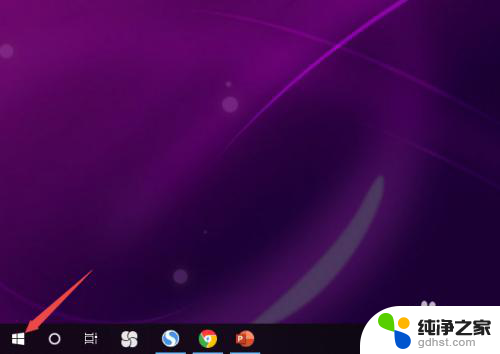
2.然后点击设置;
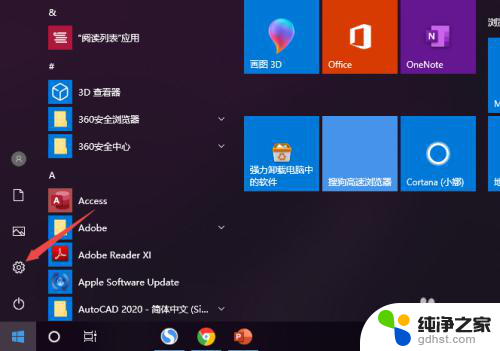
3.之后点击系统;
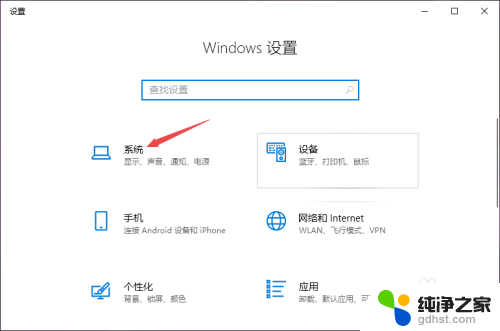
4.然后点击声音;
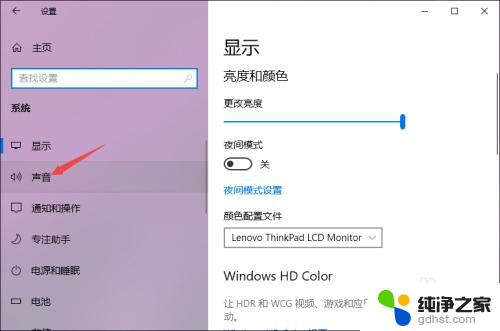
5.之后点击声音控制面板;
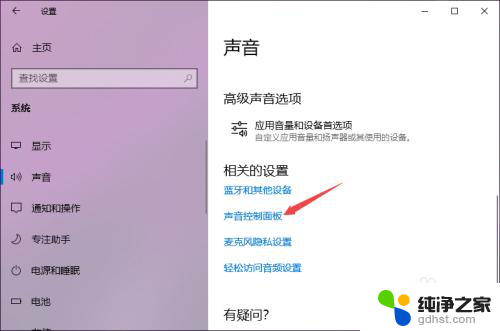
6.之后点击扬声器,然后点击属性;
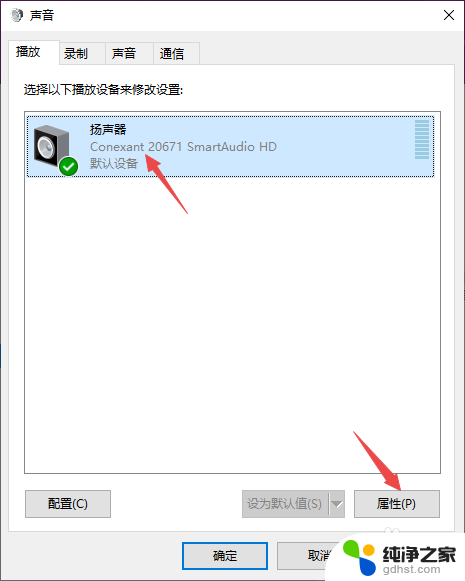
7.之后点击级别,然后将级别里面的滑动按钮向右滑动;
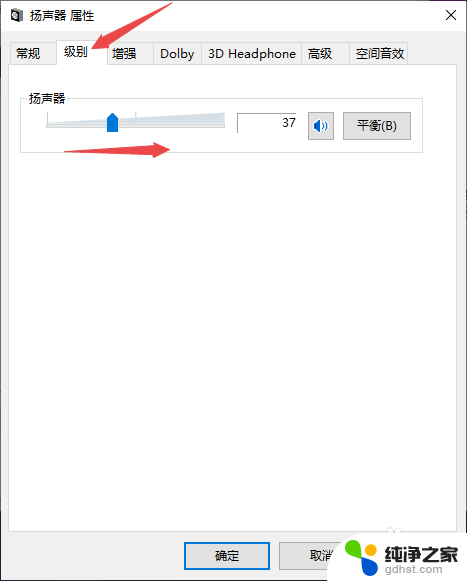
8.最后,点击确定按钮即可。
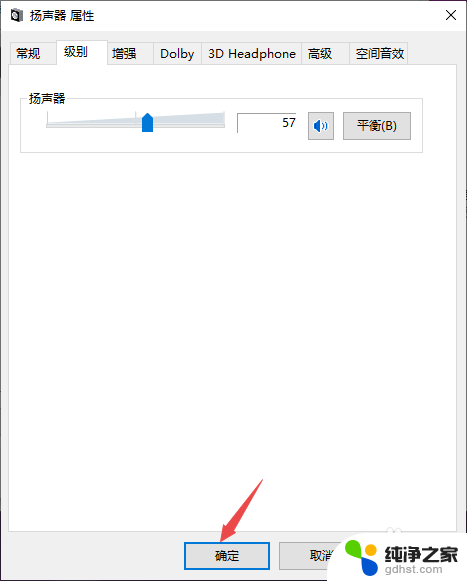
以上是笔记本电脑插入耳机没有声音的解决方法,请按照以上步骤进行操作,希望对您有所帮助。
- 上一篇: 笔记本内存型号在哪里看
- 下一篇: 电脑更新后字体变大了怎样改回来
笔记本电脑插耳机没有声音怎么回事相关教程
-
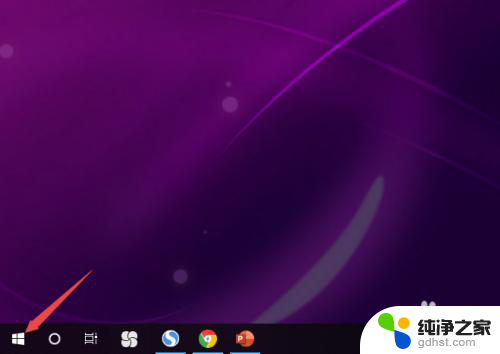 主机插上耳机没有声音怎么回事
主机插上耳机没有声音怎么回事2023-12-09
-
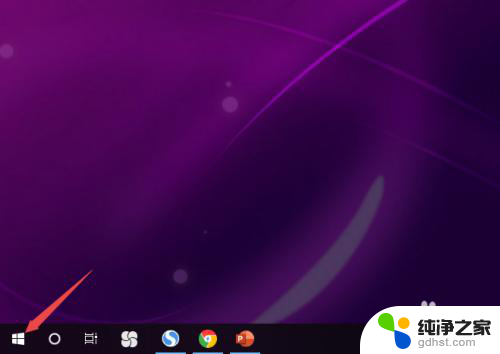 笔记本电脑插入耳机后没有声音
笔记本电脑插入耳机后没有声音2023-12-02
-
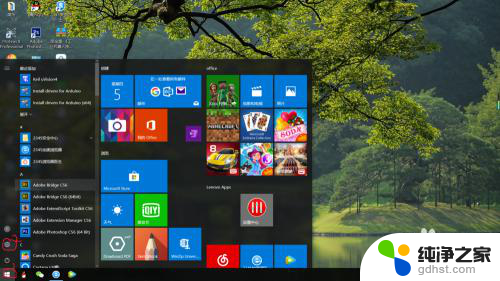 笔记本耳机没声音怎么办
笔记本耳机没声音怎么办2023-11-24
-
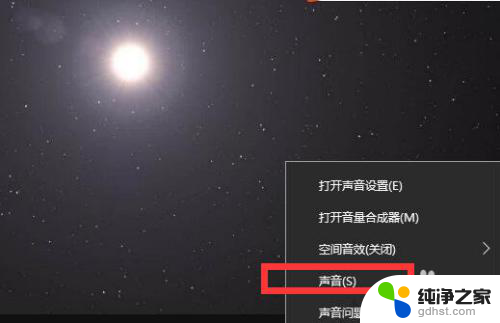 电脑耳机声音轻怎么回事
电脑耳机声音轻怎么回事2023-11-26
win10系统教程推荐